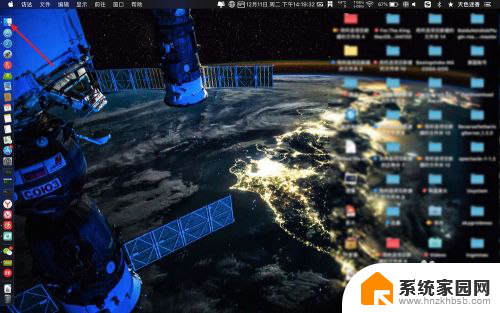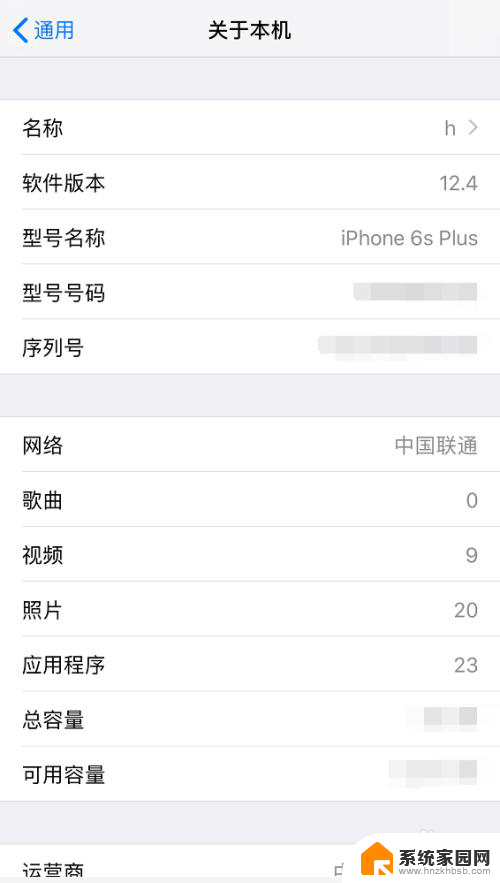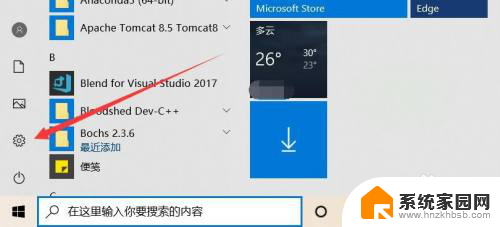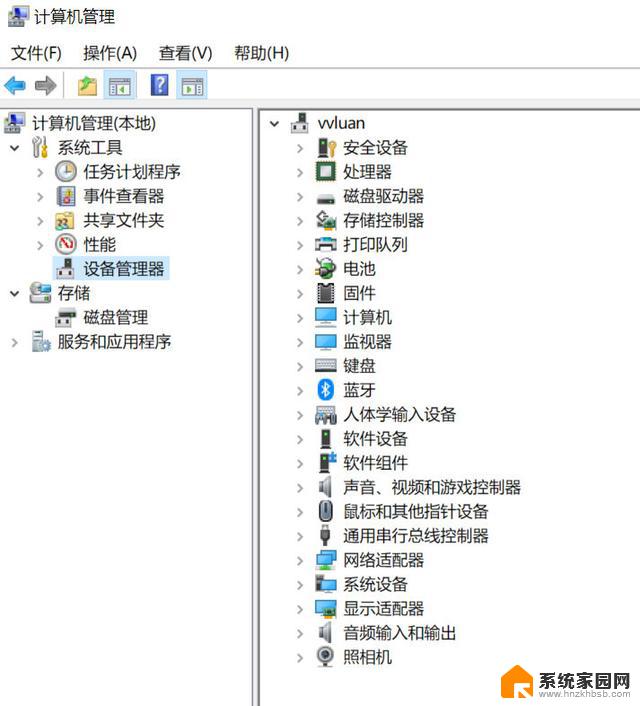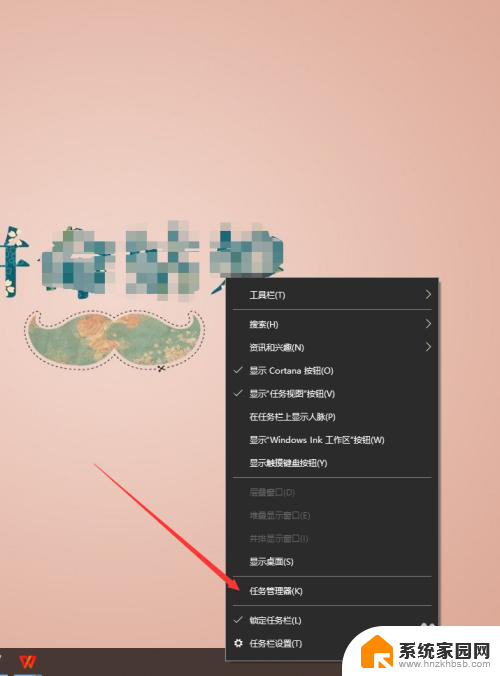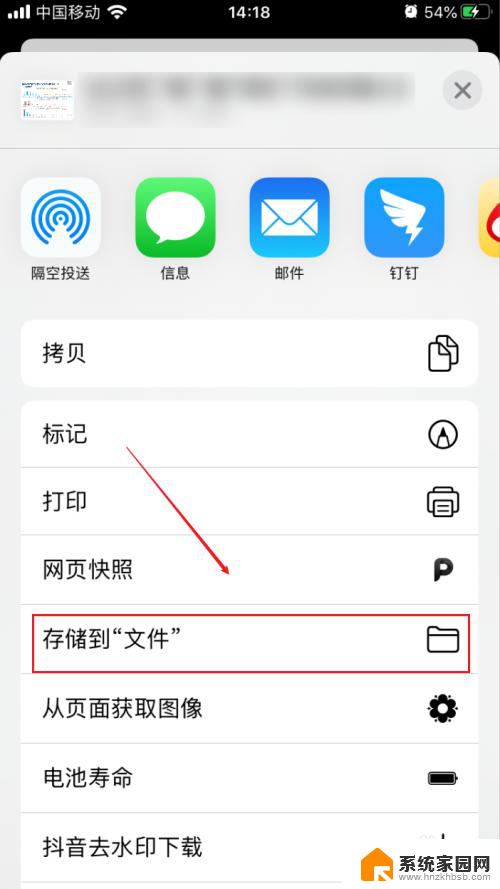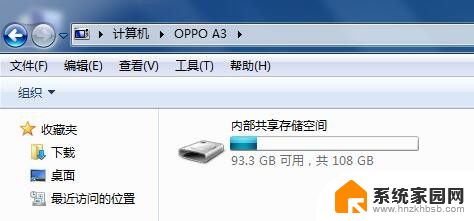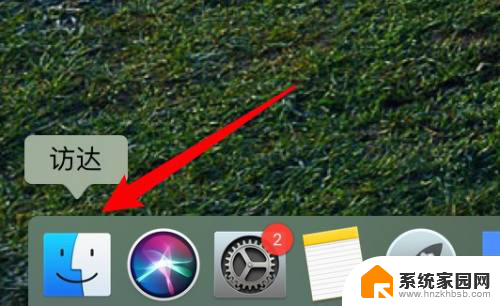mac文件管理器在哪 苹果笔记本 文件管理器在哪里
更新时间:2024-04-30 18:07:47作者:jiang
苹果笔记本中的文件管理器在哪里一直是许多用户关心的问题,在苹果系统中,文件管理器被称为Finder,它是一个非常强大且易于使用的工具,可以帮助用户管理他们的文件和文件夹。要找到Finder,只需点击屏幕左上角的蓝色笑脸图标即可打开文件管理器。从这里用户可以轻松地浏览、复制、移动和删除文件,使文件管理变得更加高效和便捷。如果您是苹果笔记本的用户,不妨尝试一下Finder,体验其强大的文件管理功能吧!
操作方法:
1.点击图一的图标,此时打开就是文件管理器。
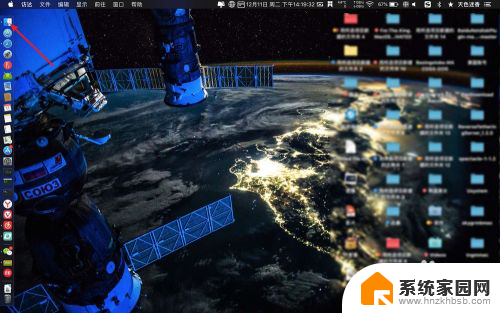
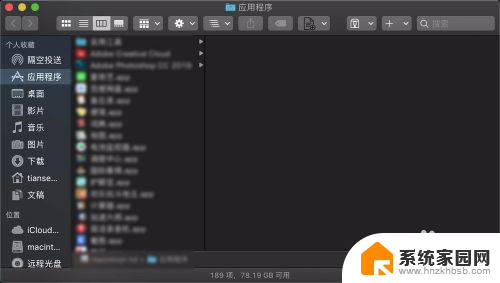
2.看不同的文件,点击左边的分类。例如文件,那么此时即可看到文件。
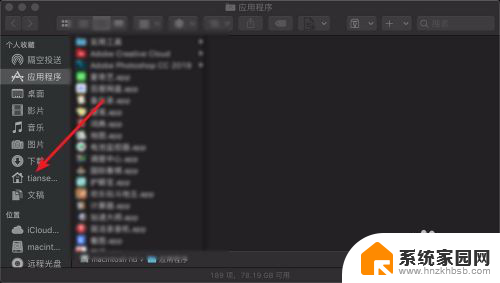
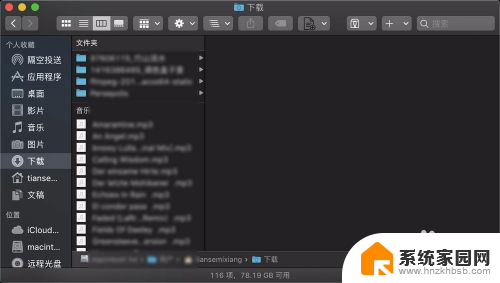
3.或按cmmand+n,那么此时打开的也是文件管理器。
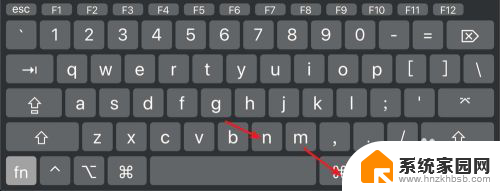
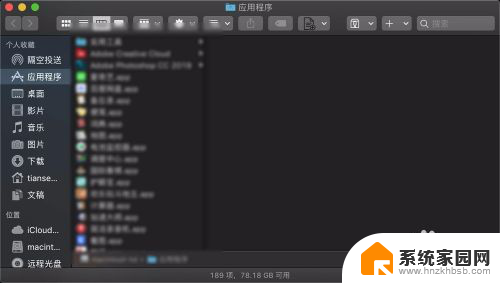
4.亦或者点击文件,新建窗口。

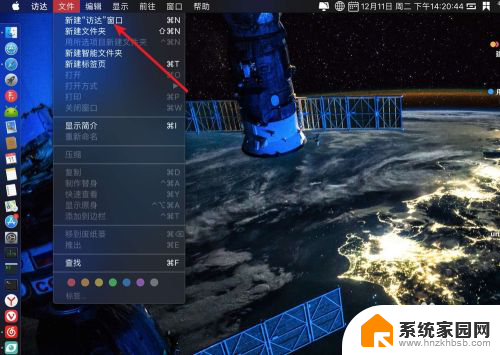
5.目前打开的也是相当于我的电脑上的管理器,如下图。
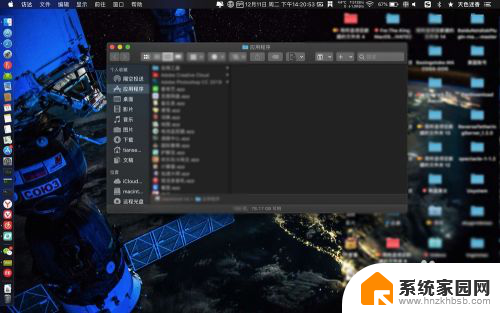
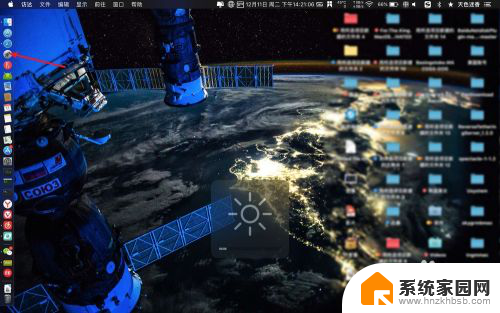
以上就是mac文件管理器在哪里的全部内容,如果你遇到了这种情况,不妨按照我的方法来解决,希望对大家有所帮助。